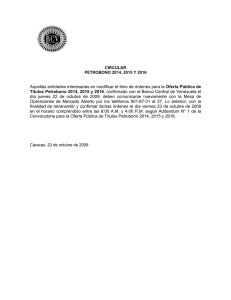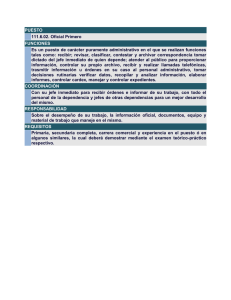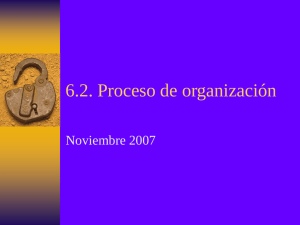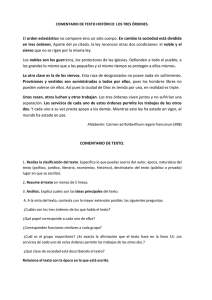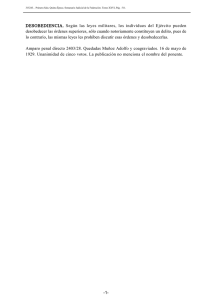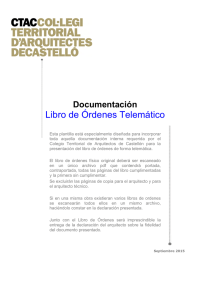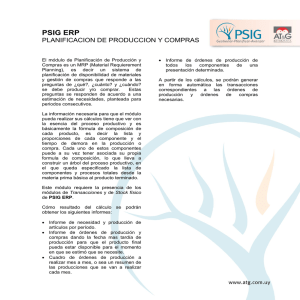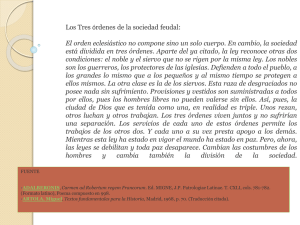Indicaciones para Instalar el Espacio de Trabajo Sugerido
Anuncio
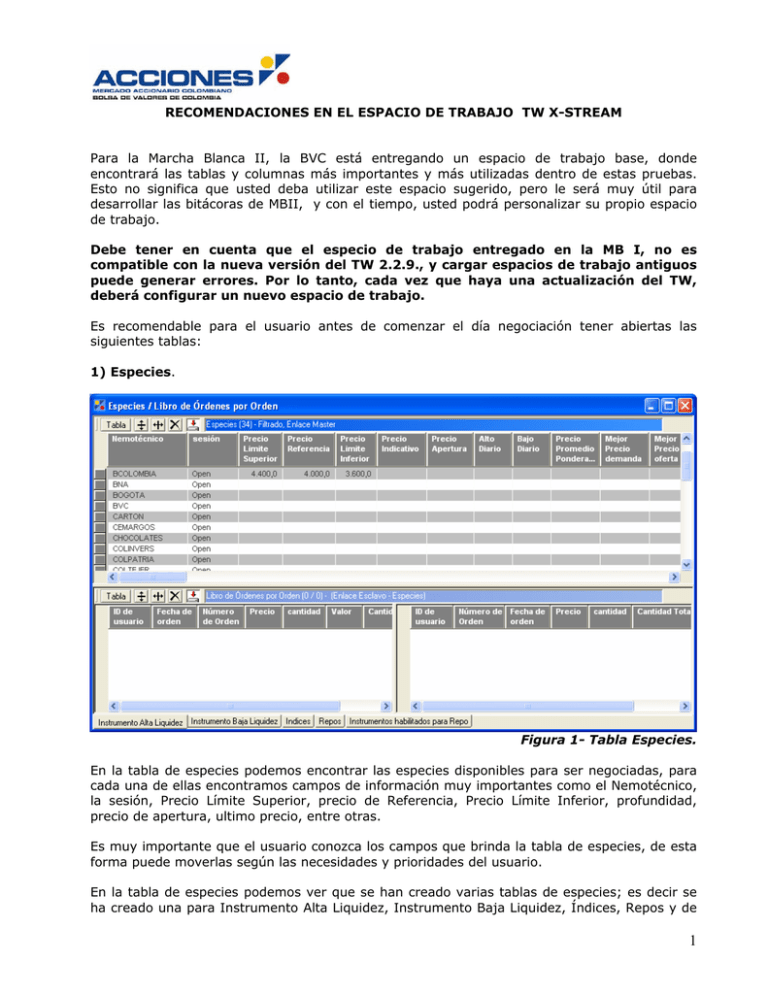
RECOMENDACIONES EN EL ESPACIO DE TRABAJO TW X-STREAM Para la Marcha Blanca II, la BVC está entregando un espacio de trabajo base, donde encontrará las tablas y columnas más importantes y más utilizadas dentro de estas pruebas. Esto no significa que usted deba utilizar este espacio sugerido, pero le será muy útil para desarrollar las bitácoras de MBII, y con el tiempo, usted podrá personalizar su propio espacio de trabajo. Debe tener en cuenta que el especio de trabajo entregado en la MB I, no es compatible con la nueva versión del TW 2.2.9., y cargar espacios de trabajo antiguos puede generar errores. Por lo tanto, cada vez que haya una actualización del TW, deberá configurar un nuevo espacio de trabajo. Es recomendable para el usuario antes de comenzar el día negociación tener abiertas las siguientes tablas: 1) Especies. Figura 1- Tabla Especies. En la tabla de especies podemos encontrar las especies disponibles para ser negociadas, para cada una de ellas encontramos campos de información muy importantes como el Nemotécnico, la sesión, Precio Límite Superior, precio de Referencia, Precio Límite Inferior, profundidad, precio de apertura, ultimo precio, entre otras. Es muy importante que el usuario conozca los campos que brinda la tabla de especies, de esta forma puede moverlas según las necesidades y prioridades del usuario. En la tabla de especies podemos ver que se han creado varias tablas de especies; es decir se ha creado una para Instrumento Alta Liquidez, Instrumento Baja Liquidez, Índices, Repos y de 1 Instrumentos habilitados para Repo. (Véase Espacio de Trabajo sugerido). De esta manera, el operador tendrá organizadas en tablas diferentes, las acciones del Instrumento de Alta Liquidez, las acciones del Instrumento de Baja Liquidez, Índices, Repos y los Instrumentos sobre los que puede ingresar Repo. ) Recuerde tener en cuenta las siguientes columnas - Sesión puede visualizar en que evento de negociación se encuentra. - Preparation: Preparación de apertura Open: continuo. Volatility Auction: Subasta de volatilidad Closing Auction: Subasta de cierre. Opening Auction: Subasta de apertura Closing Auction: Subasta de cierre. - Precio Límite Superior y Precio límite Inferior: es el rango de precios definido para la especie según el precio de referencia. - Precio Indicativo: indica el posible precio al que adjudicaría la subasta de volatilidad. - Último Precio: es el precio al que se negoció la última operación que marcó precio. - Marcación de Precio: Informa el monto mínimo para que una operación marque precio. - Precio de cierre: Es el precio de referencia con el que inicia el día siguiente la especie. 2) Ventana de Entrada de Órdenes Espacio de Trabajo Sugerido Rol Operador: En esta ventana el usuario configura su orden, tal como quiere que sea ingresada al mercado. El operador tiene un atajo para abrir esta ventana. Si el operador desea ingresar una orden de compra, debe dar click sobre el nemotécnico sobre el cual desea ingresar la orden y oprimir ctrl.+ C. Si el operador desea ingresar una orden de venta, debe dar click sobre el nemotécnico sobre el cual desea ingresar la orden y oprimir ctrl.+ V. De no utilizar el atajo anterior, el operador debe seleccionar el Nemotécnico y con click derecho elegir la opción de Compra o Venta dependiendo la punta a ingresar. 2 Figura 2- Ventana Ingreso de Órdenes ) Recuerde tener en cuenta el mensaje que aparece en la parte inferior de esta ventana (ver Figura 2) ya que informa si la orden que ingresó ha sido aceptada o rechazada y el motivo del rechazo, si no puede visualizar el mensaje completo, éstos quedan registrados en la tabla de Resultados. En las tablas que presentamos a continuación se resume el tipo, la condición de ejecución y la duración de las órdenes que usted puede ingresar al sistema. 3 TIPO DE ORDEN Tipo Descripción Orden Límite Orden para comprar hasta un precio máximo o vender desde un precio mínimo. Acepta todas las condiciones de ejecución y vigencias Pueden desatar y participar en subastas de volatilidad. • Permitidas para Ventas en Corto • Si el precio esta fuera del rango de precios su ingreso es rechazado. • Pueden activar y participar en subastas de volatilidad. Orden de Orden para comprar o vender al/los mejor(es) precio(s) Mercado disponible(s). • • Se define la cantidad, no el precio. Barre a diferentes precios compatibles. • Si no hay órdenes en el lado contrario, su ingreso al mercado es rechazado. • Si resulta adjudicada parcialmente, el saldo queda vigente en el mercado y toma como precio el límite de la banda de precios que corresponda. • No pueden participar en subasta de volatilidad: si intenta desatarla, se convierte en orden límite y toma el valor del límite del rango de precios que están vulnerando. • No permitidas para Ventas en Corto ni Repos Orden Orden para comprar o vender únicamente al mejor precio por lo disponible. Mejor • Se define la cantidad, no el precio. • No barre a diferentes precios. • Si no hay órdenes en el lado contrario, su ingreso al mercado es rechazado. • Si resulta adjudicada parcialmente, el saldo queda vigente en el mercado y toma el precio del último calce. • Cuando se enfrenta con una orden propia que no puede cruzar, la expira si no hay más órdenes al mejor precio con las cuales pueda calzar. • No pueden participar en subasta de volatilidad: si intenta desatarla, se convierte en orden límite y toma el valor del límite del rango de precios que están vulnerando. • No permitidas para Ventas en Corto ni Repos • • 4 CONDICIONES DE EJECUCIÓN Condición de Ejecución Descripción Calzar todo y no dejar (Fill or Kill) La orden debe ser adjudicada en su totalidad con una o varias órdenes contrarias compatibles. Si no se puede ejecutar es retirada inmediatamente. Calzar y no dejar (Fill and Kill) La orden debe ser adjudicada parcial o totalmente con una o varias órdenes contrarias compatibles. Cualquier porción que quede sin adjudicar es retirada. La condición es permitida en órdenes límite, de mercado y mercado por lo mejor. Una orden con condición de ejecución “Fill and Kill” puede participar durante la subasta una subasta de volatilidad y en caso de tener un remante después de la adjudicación de la subasta, este será eliminado del mercado. Cantidad Mínima (Minimum Fill) La orden debe ser ejecutada por lo menos por una cantidad determinada. Si no se logra calzar por lo menos la cantidad mínima, la orden es retirada de forma inmediata. Su activación al mercado es rechazada si intentan desatar o participar subastas de volatilidad. La cantidad mínima puede ser completada con una o varias órdenes contrarias. Cantidad Oculta (Hidden Quantity) La orden solamente muestra una porción de la cantidad total. Cuando la porción visible es adjudicada, automáticamente una nueva porción se hace visible y pierde prioridad en la pila porque actualiza la hora de ingreso. La cantidad visible debe ser al menos el 20% (parámetro modificable) de la cantidad de la orden. En todo caso, debe ser suficiente para marcar precio. Si intenta desatar subastas de volatilidad, inmediatamente se convierte en orden límite sin condición de ejecución, con la cantidad visible como cantidad total y su cantidad oculta es eliminada. No pueden participar en subastas de volatilidad. “Stop” El sistema lanza la orden al mercado cuando la especie se cotiza a igual o a mejor precio que el especificado por el operador. - - La orden de compra se activa en el momento en que exista en el mercado una orden de compra o se haya realizado una operación, con precio igual o mayor que el precio especificado. La orden de venta se activa en el momento en que exista en el mercado una orden de venta o se haya realizado una operación, con precio igual o inferior que el precio especificado. 5 - La orden se activa en el momento en que exista Último Precio (Last Price). DURACIÓN Vigencia Descripción Inmediata La orden debe ejecutarse de inmediato, de lo contrario expira y es retira del mercado. Sesión La orden permanece en el libro público por el tiempo que dura la sesión. Si no es ejecutada cuando la sesión finaliza, la orden es eliminada. Las órdenes con vigencia de sesión que se activen durante la sesión de continuo, permanecen activas en caso que se desate una subasta de volatilidad Diaria La orden permanece en el libro público durante toda la jornada de negociación. Si no es ejecutada cuando el día finaliza, la orden es eliminada. A hora indicada La orden permanece en el libro público hasta la hora que indicó el operador en el momento del ingreso. Si no es ejecutada a dicha hora, la orden es eliminada. La vigencia a hora indicada solo aplica para el día en curso. A indicada fecha Hasta cancelación La orden permanece en el libro público hasta la fecha que indicó el operador en el momento del ingreso. Si no es ejecutada cuando llegue la fecha, la orden es eliminada. La orden permanece en el libro público hasta que su usuario dueño la retire del libro público. La orden podrá permanecer expuesta en el mercado por un plazo máximo de 30 días (parámetro modificable), luego del cual será eliminada por el sistema. 3. Libro de órdenes: El libro de órdenes muestra la profundidad de las órdenes de la especie en compra y venta. En él se pueden encontrar algunas características de las órdenes como precio, cantidad, cantidad total entre otros campos. Ésta profundidad puede ser visualizada de dos maneras: a) Libro órdenes por orden, este se obtiene señalando el botón del círculo fucsia. El libro público de órdenes muestra la profundidad de las órdenes de la especie en compra y venta. En él se pueden encontrar algunas características de las órdenes como precio, cantidad, cantidad total entre otros campos. 6 Figura 3- Libro de órdenes por órden Una vez se obtiene el libro de órdenes por órden, se puede visualizar las órdenes propias de dos formas: - En la columna Id. de usuario encontramos el código con que usted ingresó al TW. - Las órdenes propias aparecen en color verde, solo cuando se visualizan en el libro de órdenes por orden. 7 b) Libro de órdenes por precio, este se obtiene señalando el botón del círculo fucsia. Figura 4- Libro de órdenes por precio Una vez se obtiene el libro de órdenes por precio, se puede visualizar lo siguiente: - Agrupación de órdenes según precio. No existe columna Id. de usuario, por consiguiente si quiere identificar sus órdenes, le recomendamos utilizar el libro de órdenes por órden. 4) Órdenes. 8 Figura 5- Tabla de Órdenes y Operaciones De acuerdo con la Figura 5 la primera pestaña hace referencia a la tabla de Órdenes, donde puede visualizar lo siguiente: Espacio de Trabajo Sugerido Rol Operador: Para este Rol se sugiere dividir la tabla de órdenes en dos paneles, visualizando en el panel izquierdo órdenes de compra y en el panel derecho las órdenes de venta propias. La tabla de Órdenes, es el libro privado del operador. Espacio de Trabajo Sugerido Rol Administrador de la Firma: En la tabla de órdenes encontramos las órdenes ingresadas por todos los usuarios de la firma. Espacio de Trabajo Sugerido Rol Pasivo: Dado que es un libro privado de cada operador para la administración de órdenes y puesto que el rol pasivo no ingresa órdenes, esta tabla no se incluye en el espacio de trabajo sugerido ya que aparece en blanco. ) Recuerde tener en cuenta las siguientes columnas: -Precio y Cantidad -Nemotécnico -Duración: si la orden es inmediata, día, sesión, hasta cancelación, hasta fecha, hasta hora. -Remanente: es importante para órdenes con cantidad visible y con cantidad mínima. -Estado de orden: muestra si la orden esta abierta, calzada, expirada, retirada, aislada, stop-inactivo. -Activa Sub. Volatilidad: indica si la orden fue la que activo la subasta de volatilidad. -Precio de Repo: indica el precio de referencia menos el porcentaje de castigo que tenía la especie al momento en que fue ingresada la orden Repo. 5) Operaciones. En la misma Figura 5, la segunda pestaña hace referencia a la tabla de Operaciones, donde puede visualizar lo siguiente: Espacio de Trabajo Sugerido Rol Operador: En esta tabla, el operador puede visualizar los calces efectuados con alguna de sus órdenes ingresadas. Desde esta tabla el usuario puede solicitar la anulación de sus operaciones, con click derecho sobre la operación a anular y seleccionando la opción Pedir Cancelación. Espacio de Trabajo Sugerido Rol Administrador de la Firma: En esta tabla, el administrador puede visualizar los calces efectuados por todos los usuarios de su firma. Espacio de Trabajo Sugerido Rol Pasivo: Esta tabla no se incluye en el espacio de trabajo sugerido ya que aparece en blanco. 9 ) Recuerde tener en cuenta las siguientes columnas: -Estado: indica si la operación permanece calzada, o en caso de existir solicitud de cancelación el estado puede ser compra sin confirmar, venta sin confirmar o sin aprobar en caso que sólo falte aprobación del Administrador del Sistema. -Marca Precio: indica si la operación marcó precio o no. -Nombre de Sesión: indica la sesión en la cual se originó la operación, si fue resultado de un calce durante continuo, subasta de volatilidad, subasta de apertura o cierre. -ID de operación: indica el número de la operación en el siguiente formato; Año-mes-día y un consecutivo. 6) Operaciones de Mercado. Figura 6- Tabla Operaciones de Mercado La tabla de Operaciones de mercado da la posibilidad de conocer las operaciones realizadas en el mercado de las distintas especies, y de todos los actores del mercado. La información que se puede consultar en esta tabla es general y no permite identificación de usuarios. En la Figura 6, se puede observar que en un mismo cuadro (marco rojo), se han incluido varias tablas; Alertas, Sesiones Alta, Baja, Repo, Noticias, entre otras; y el Título de Marco se modificó a “Información del Mercado”. Es importante que el usuario conozca las tablas del sistema y la información que en ellas puede encontrar, El TW X-Stream es un sistema amigable y personalizable, de esta forma el usuario puede configurar su espacio de trabajo y así tener todas las herramientas disponibles para todos los días de negociación. 10 7) Alertas Figura 7- Tabla Alertas Las Alertas permiten al usuario establecer mensajes condicionados, de tal manera que las alertas se activan con determinados eventos configurados previamente por el usuario que ocurren en el mercado. Para los espacios sugeridos de Rol Operador, Administrador de la Firma y Pasivo se han definido las siguientes alertas: -Noticias -Anulación de Operaciones -Cambios de estado (alerta por cualquier cambio de estado, como por ejemplo, suspensiones, activaciones, de especies, instrumentos). 11 Para configurar una alerta, clic derecho dentro de la tabla de Alertas y seleccione la opción Configurar Alertas. Y a continuación se desplegará la siguiente ventana: Para crear una seleccione Nuevo. nueva alerta, 12 Y a continuación se desplegará la siguiente ventana: Llene los campos como aparecen en la ventana. Tenga en cuenta que el mensaje que incluya en el campo Alerta del Texto, va a ser el mensaje que aparezca cada vez que se active la alerta. Luego seleccione Condición para definir los casos en que se va a activar la alerta. (Para más detalles, ver Espacio de Trabajo sugerido). 8) Ticker El Ticker le da la información en tiempo real de las operaciones realizadas en el sistema. Los colores de los precios, cantidades, así como el fondo pueden ser configurados según las preferencias de los usuarios, dando click derecho sobre le ticker y seleccionando la opción Fuente y colores. 9) Mensajes Los mensajes sólo pueden ser enviados por el Administrador de la firma y por el Administrador del Sistema. Los demás usuarios traders y pasivos pueden únicamente visualizar los mensajes. El Administrador de la firma puede enviar un mensaje de la siguiente manera: 13 Click derecho dentro de la tabla de Mensajes y seleccionar la opción Enviar Mensaje. Complete los datos como el ejemplo y al finalizar seleccione Enviar. Tenga en cuenta que como Administrador de la firma sólo podrá enviar mensajes a usuarios de su firma. 14 Nota: Las anteriores recomendaciones son con el fin preparar el espacio de trabajo con algunas funcionalidades que creemos básicas a la hora de negociar en el sistema. De ninguna manera son parámetros estrictos a la hora de manejar el sistema. El usuario tiene la oportunidad de configurar su espacio de trabajo a su gusto y de acuerdo a sus necesidades. Firmado digitalmente por INFORMACION Nombre de reconocimiento (DN): cn=INFORMACION, c=CO, o=Bolsa de Valores de Colombia S.A., ou=Gerencia de Información Fecha: 2009.01.20 14:25:31 -05'00' 15